MATERIAL 
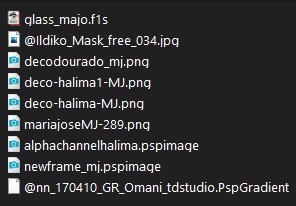
Mask - Ildiko_Mask_free_034, Agradeço
*** Preset Glass - dois cliks sobre o mesmo ele se intalará
PLUGINS
Simple
VM Stylize
Filter Factory Gallery H
UnPlugged Tools
Toadies
Carolaine and Sensibility
MuRa's Meister
MuRa's Seamless
Eye Candy 5 - Impact
___________________________________________________________________________________________________________
Gradiente - @nn_170410_GR_Omani_tdstudio - LINEAR - Angle 0 - Repeats 3
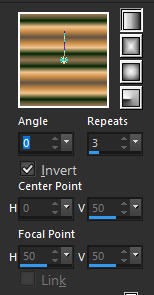
Colorir a seu gosto - no modelo usamos Plugin - Adjust Variations
Cores deste Tutorial - Foreground-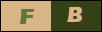 - #d9b485 - Background #364017
- #d9b485 - Background #364017
___________________________________________________________________________________________________________
1.- Abrir - alphachannelhalima - fazer uma cópia (Shift+D) fechar o orginal
* Vamos trabalhar na cópia - preencher com a gradiente
2.- Plugin - Simple - Top Left Mirror
3.- Plugin - VM Stylize - Zoom Blur
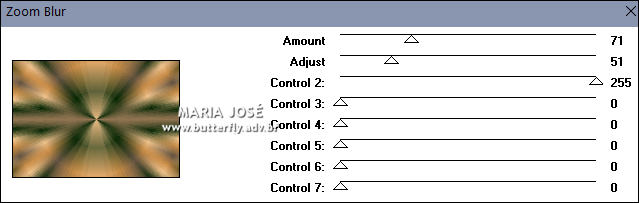
4.- Layers - Duplicate - Plugin - VM Stylize - Zoom Blur
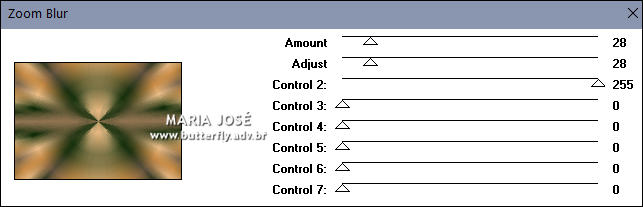
5.- Baixar a Opacidade para 50% - Blend Mode - Hard Light
* Layers merge down
6.- Plugin - Filter Factory Gallery H - Stigmatism - DEFAULT (18,10) aplicar 2 vezes
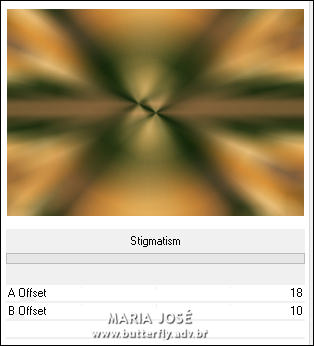
7.- Effects - Reflection Effects - Rotating Mirror - Rotation 180 - Reflect
8.- Effects - Image Effects - Seamless Tiling
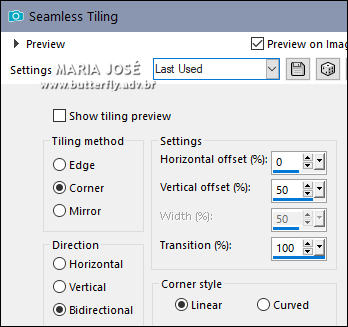
9.- Plugin - Simple - Top Left Mirror
10.- Plugin - UnPlugged Tools - Renaissance
11.- Adjust - Sharpness - Sharpen More
___________________________________________________________________________________________________________
12.- Selections - Load Selection From Alpha Channel - Selection #1
* Promote Selection to Layer - SELECT NONE
13.- Plugin - Toadies - Weaver - DEFAULT
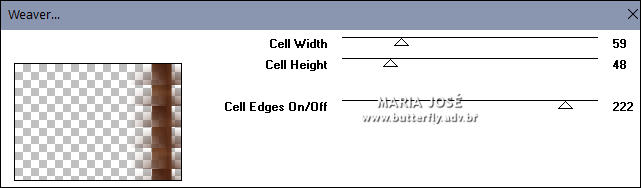
14.- Plugin - Carolaine and Sensibility - CS-LDots

* Blend Mode - Screen
15.- Layers - Duplicate - Image Mirror Horizontal - Layers - Merge Down
16.- Plugin - MuRa's Meister - Pole Transform
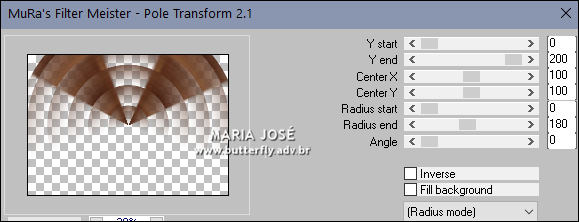
17.- Layers - Duplicate - Image Flip Vertical - Layers Merge Down
18.- Plugin - UnPlugged Tools - Renaissance
* Baixar a Opacidade para 50%
___________________________________________________________________________________________________________
19.- Edit - Copiar/Colar - como nova layer - deco-halima-1-MJ
* Blend Mode - Luminance
20.- Layers - Add New Layer - preencher com a cor clara
21.- Layers - New Mask Layer - from Image - @Ildiko_Mask_free_034
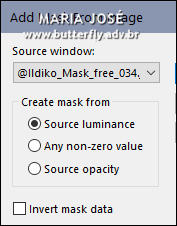
* Layers - Merge Group
22.- Plugin - MuRa's Seamless - Emboss at Alpha - DEFAULT
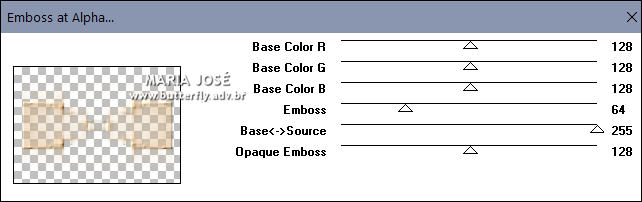
* Blend Mode - Screen
___________________________________________________________________________________________________________
23.- Edit - Copiar/Colar como nova layer - deco-halima-MJ
* Posicionar - ver modelo - Blend Mode - Luminance(L)
* Drop Shadow 0, 0, 60, 30, preto
24.- Edit - Copy Special - COPY MERGED
* Edit - Paste as New Layer - Image Flip Vertical
25.- Plugin - MuRa's Meister - Persepctive Tiling (18)
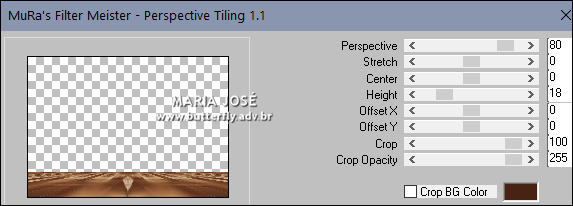
26.- Selections - Load Selection From Alpha Cannel - Selection #2
DELETAR +/- 10 VEZES - SELECT NONE
___________________________________________________________________________________________________________
27.- Novamente - Edit - Copy Special - COPY MERGED
28.- Selections - Load Selection From Alpha Cannel - Selection #3
29.- Layers - Add New Layer - colar dentro da seleção a imagem copiada
30.- Eye Candy 5 - Impact - Glass - preset glass_majo
SELECT NONE
___________________________________________________________________________________________________________
31.- Image - Resize 80% - All Layers Desclicado
* Tecle K para ativar a Feramenta Pick- -
-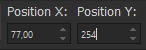 - Position X 77,00 - Position Y 254,00
- Position X 77,00 - Position Y 254,00
* Tecle M para desativar a Ferramenta
32.- Layers - Duplicate - Image Mirror Horizontal - Layers - Merge Down
TAG LAYERS - ORGANIZAR - Mude a Blend Mode e Opacidade como gostar
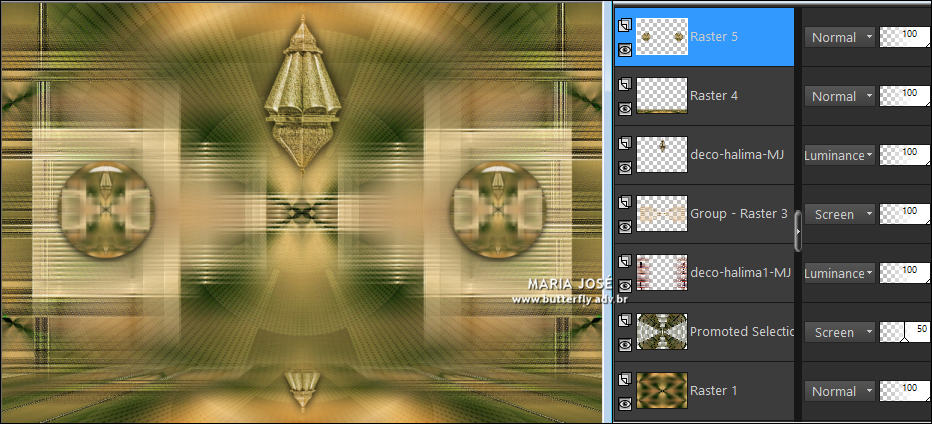
___________________________________________________________________________________________________________
33.- Edit - Copiar/Colar como nova layer - tube personagem
* Drop shadow critério pessoal
34.- Edit - Copiar/Colar como nova layer - tube decorativo (resize 45%)
* Drop shadow critério pessoal
___________________________________________________________________________________________________________
BORDERS
35.- Image - Add Borders - 1px - cor escura
36.- Selections - Select All - EDIT COPY
* Image - Add Borders - 50px - branco
37.- Seelctions - Invert - Colar dentro da seleção a imagem copiada (item 36)
38.- Adjust - Blur - Gaussian Blur - Radius 30,00
39.- Effects - 3D Effects - Drop Shadow 0, 0, 80, 40, preto
MANTER A SELEÇÃO - Layers - Add New Layer
40.- Edit - Copiar/Colar dentro da seleção - newframe_mj
* Blend Mode - Luminance - Adjust - Sharpness - Sharpen More
SELECT NONE
___________________________________________________________________________________________________________
41.- Effects - 3D Effects - Drop Shadow 0, 0, 80, 40, preto
42.- Assinar o trabalho - Image - Add Borders - 1px - cor escura
43.- As layers estão mergidas - Image - Resize -Width 1000px- Salvar em .jpg
Espero que apreciem, obrigada.
___________________________________________________________________________________________________________
Outro Modelo

Agradeço a amiga Nena Silva que testou para mim.




Este tutorial foi criado em 30 de setembro de 2022 por Maria José Prado. É protegido por lei de Copyright e não poderá ser copiado, retirado de seu lugar, traduzido ou utilizado em listas de discussão sem o consentimento prévio e escrito de sua autora acima declinada.
PINUCCIA